21 dicas do Amazon Fire TV para fãs de streaming
Publicados: 2022-01-29Nem tudo na família Amazon Fire está aceso. O Fire Phone acabou há muito tempo. Mas na frente de hubs de mídia, a Amazon se saiu muito bem com sua linha Fire TV.
Os dispositivos mais caros oferecem mais sinos e assobios, é claro, mas o usuário médio não verá tanta diferença na tela. As interfaces são as mesmas em toda a linha de produtos e todas as iterações usam aplicativos e jogos que você pode obter diretamente da Amazon.
O que é realmente importante é o grande número de serviços de mídia que eles suportam: Amazon Video e Prime Music (naturalmente), Netflix, Hulu, Disney+, Apple TV+, HBO (mas não HBO Max), Crackle, E! Now, FX Now, Showtime Anytime, Cartoon Network, Pandora, Spotify, YouTube, PBS, A&E, Cartoon Network, CNN, Fox News, NBC e Sling TV, para citar apenas alguns. Você pode até pedir um Uber ou uma Domino's Pizza.
Há uma infinidade de jogos na plataforma. Ninguém está afirmando que os dispositivos da Amazon vão substituir um PlayStation ou Xbox pela qualidade do jogo, mas os dispositivos Fire TV custam uma fração do preço dos grandes consoles, assim como os jogos.
Há muito o que amar nos dispositivos Fire TV. Há também muito sobre eles que você pode não saber. Continue lendo para ver mais de perto alguns truques e dicas que os proprietários de Fire TV vão adorar.
Alterar o nome
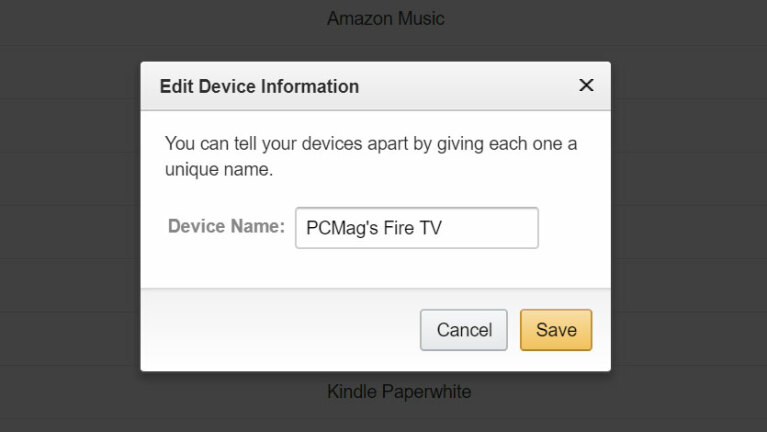
Sempre que você compra um dispositivo fabricado pela Amazon, como um Kindle, Echo ou Fire TV, a Amazon atribui um nome a ele. Isso também acontece para contas Kindle e Audible em todos os dispositivos. Isso gera muita confusão se você tiver muitos dispositivos e contas iguais, principalmente se comprar aplicativos ou conteúdo e quiser garantir que eles sejam entregues no dispositivo certo .
É fácil alterar os nomes de todos os seus dispositivos Amazon. No navegador, vá para a página Gerenciar seu conteúdo e dispositivos e selecione a guia Dispositivos. Clique no seu dispositivo e selecione o link Editar. Na janela pop-up, altere o nome para o que funcionar melhor para você.
Excluir gravações de voz
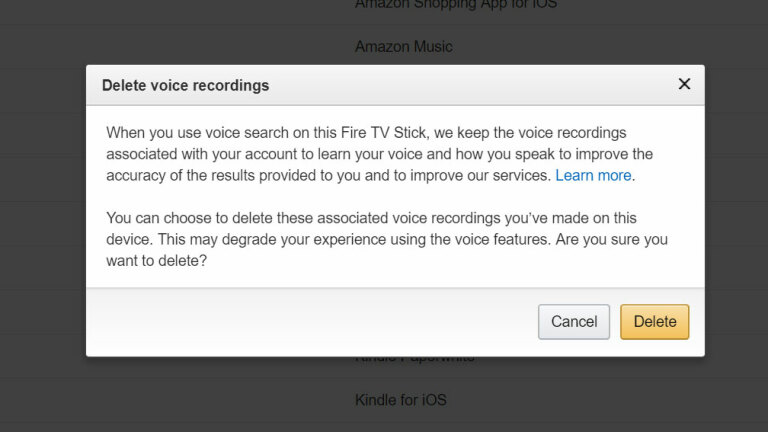
A Amazon armazena gravações de tudo o que você solicita como pesquisa por voz no seu Fire TV para melhorar a precisão. No entanto, você pode excluir as gravações, mesmo que "pode degradar sua experiência usando os recursos de voz", de acordo com o aviso da Amazon.
Na página Gerenciar seu conteúdo e dispositivos, selecione seu dispositivo e clique em Excluir gravações de voz > Excluir . Você também pode excluir essas pesquisas por voz uma de cada vez usando o aplicativo móvel Amazon Alexa - vá em Configurações > Configurações da conta > Histórico , clique em uma entrada para algo que você disse e clique em Excluir gravação .
Limpe seus dados
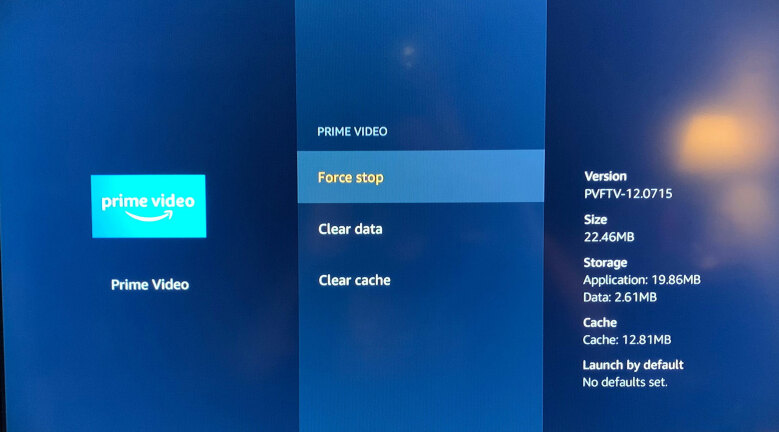
A Amazon sabe muito sobre seus hábitos de compras e, se você tiver uma Fire TV, também saberá o que você está assistindo e ouvindo. Para limpar esses dados de vez em quando, abra a interface do Fire TV e navegue até Configurações > Aplicativos > Aplicativos Instalados Gerenciados . Selecione um aplicativo como Amazon Music ou Prime Video e selecione Limpar dados ou Limpar cache para começar de novo.
Pare de anunciar em suas trilhas
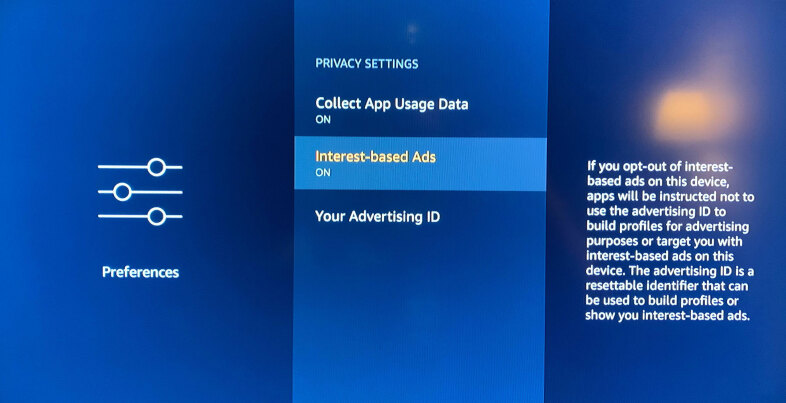
Você não pode impedir que o Fire TV anuncie, mas pode impedir que ele o rastreie para fins de publicidade. Desative a segmentação acessando Configurações > Preferências > Configurações de privacidade > Anúncios baseados na Internet e desative-a. Aqui, você também pode desativar a capacidade da Amazon Appstore de coletar informações sobre a frequência e a duração do uso dos aplicativos baixados.
Fale com a televisão
E por que suas pesquisas por voz estão disponíveis no aplicativo Alexa? Porque o Fire TV funciona com o assistente de voz digital da Amazon. Você pode falar com ele no aplicativo, por meio do controle remoto, e no Fire TV Cube com acesso Alexa integrado. Você também pode controlar o Fire TV com um alto-falante compatível com Alexa próximo. Basta dizer algo como "Alexa, jogue The Boys " ou "Alexa, abra o Netflix". Veja como configurá-lo.
Aplicativo remoto Fire TV
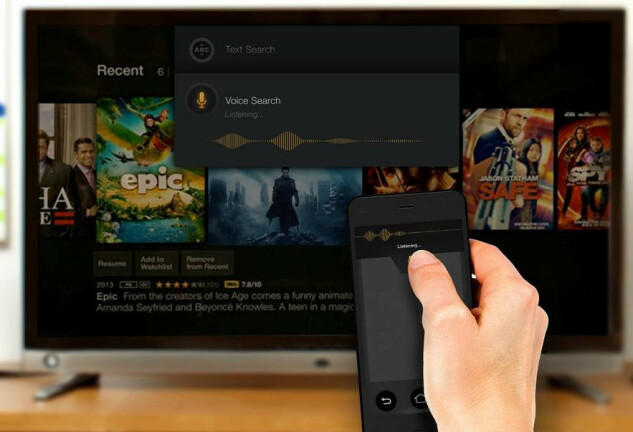
O Fire TV Stick original não tinha uma opção de pesquisa por voz. Corrija isso ou apenas facilite a operação de seus outros dispositivos Fire TV baixando o aplicativo remoto Fire TV (Android ou iOS).
O telefone precisará estar na mesma rede Wi-Fi que o Amazon Fire TV para funcionar; se você tiver uma rede de banda dupla, verifique se o telefone e o Fire estão na mesma frequência, 2,4 ou 5 GHz. Quando você inicia o aplicativo pela primeira vez, o nome do seu Fire TV deve aparecer na tela do smartphone. Toque nele e digite o código de quatro dígitos que aparece na tela da TV e ele lhe dará controle total.
O aplicativo fornece tanto controle quanto o controle remoto incluído, além do teclado completo do smartphone na tela para inserir informações como nomes de usuário e senhas. Há também um microfone para recursos de voz do Fire TV. Em suma, o aplicativo fará você se perguntar por que a Amazon se incomodou em fazer um controle remoto de hardware.
Desativar reprodução automática de vídeo
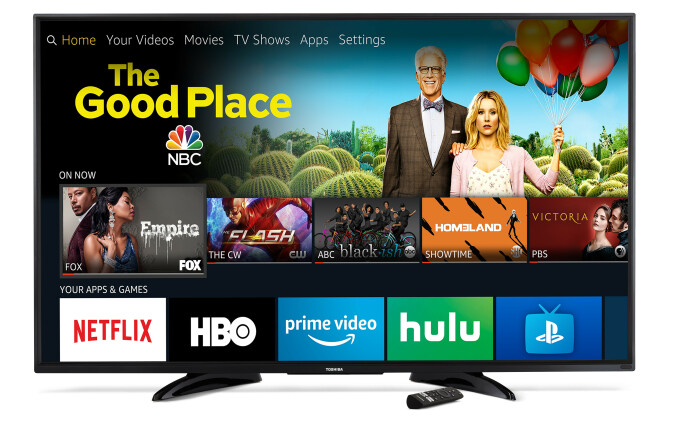
Se você estiver procurando por algo para assistir e pausar em algumas das imagens de letreiro por tempo suficiente, elas começarão a ser reproduzidas automaticamente com som. Isso é irritante. Na interface do Fire TV, vá para Configurações> Preferências> Conteúdo em destaque> Permitir reprodução automática de vídeo e desligue-o. Enquanto você está nisso, desative também Permitir reprodução automática de áudio.
Examine o que você está assistindo
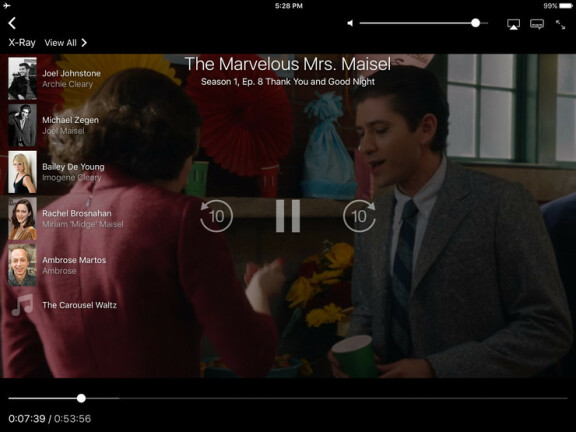
A Amazon é dona do IMDb e com isso vêm algumas vantagens para você. Ao assistir a algo no Prime Video, você pode obter rapidamente informações que, de outra forma, pesquisar no Google usando o recurso X-Ray. No controle remoto, pressione as teclas para cima ou para baixo e você poderá rolar pelas informações sobre o elenco, descobrir qual música está tocando em qual cena e obter curiosidades, tudo enquanto continua assistindo.
Noite de Cinema Gratuita
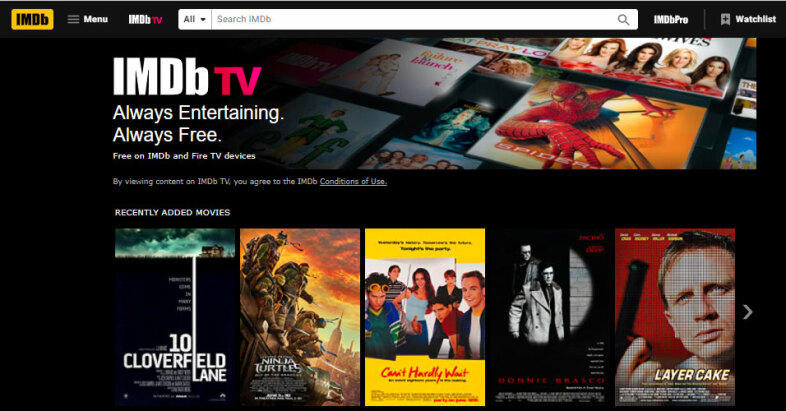
Você está acostumado a visitar o IMDb de propriedade da Amazon para ver o que está assistindo, mas que tal usá-lo para realmente assistir algo? A IMDb TV tem muitos filmes e programas de TV, além de alguns programas originais. Basta adicionar o canal a qualquer Fire TV para exibir favoritos antigos e novos. Você também pode adicionar filmes e programas através do seu navegador. É gratuito, mas há anúncios, como a maioria dos serviços gratuitos de streaming de vídeo.
Ouça com fones de ouvido Bluetooth
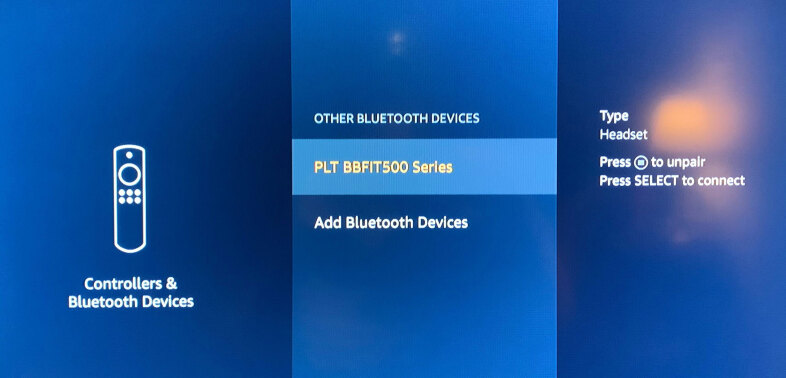
Se você não quiser perturbar a casa com sua maratona de Netflix tarde da noite, coloque um par de fones de ouvido Bluetooth e sincronize-os com a Fire TV. Faça isso em Configurações > Controladores e dispositivos Bluetooth > Outros dispositivos Bluetooth . O áudio irá então para os fones de ouvido até que você os desligue.

Faça um treino
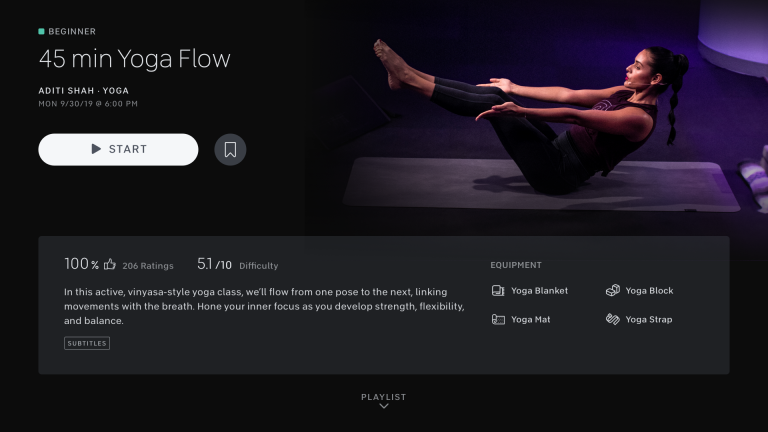
Em vez de ir à academia, você pode se exercitar em casa com sua Fire TV. Você não precisa ter equipamentos Peloton para baixar e usar o aplicativo Peloton. Inscreva-se para uma assinatura e você poderá usá-lo com qualquer equipamento de exercício que você possua ou apenas para fazer exercícios aeróbicos ou ioga. Existem muitos outros aplicativos de fitness disponíveis no Fire TV ou você pode usar o aplicativo do YouTube para encontrar alguns.
Ver conteúdo local
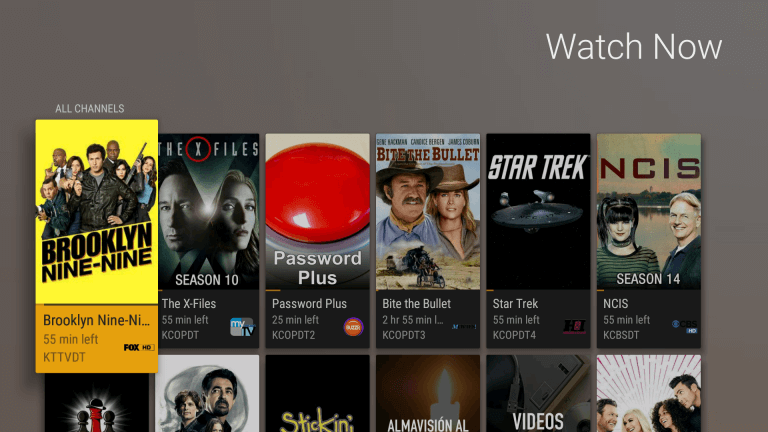
Serviços de streaming como Netflix e Prime Video são bons, mas e se você quiser assistir ao conteúdo que já possui? Sua opção mais fácil é o Plex. Instale o componente de servidor de mídia do Plex em um PC executando Windows, macOS ou Linux (ou em seu armazenamento conectado à rede); link em seus arquivos de vídeo, foto e áudio; e carregue o aplicativo no Fire TV. Você estará desfrutando de sua escolha de visualização na tela da TV em pouco tempo. É gratuito para algumas visualizações, mas eventualmente você terá que fazer uma compra no aplicativo para streaming completo.
Há também o Kodi, que é um software gratuito e de código aberto para gerenciar sua coleção local de filmes, programas de TV, músicas e fotos. Para saber mais, confira nosso guia de instalação e configuração.
Configurações de Controle Parental
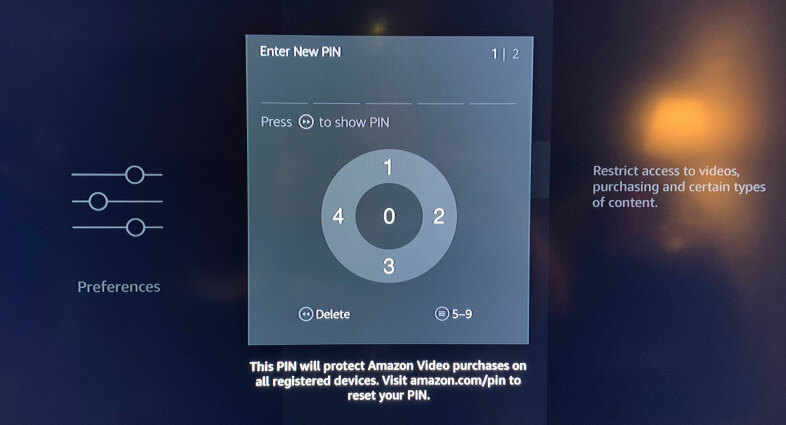
É um fato: as crianças também gostam de assistir TV streaming. Isso significa que você provavelmente precisa ativar o controle dos pais para que eles não assistam a alguns dos itens com classificação R ou TV-MA disponíveis na Amazon. (Esta dica vale especificamente para o conteúdo da Amazon – serviços de terceiros como Netflix e Hulu normalmente têm seus próprios controles dos pais para configurar através do PC.)
Vá em Configurações > Preferências > Controle dos Pais e clique nele para ativar/desativar. Você terá que inserir um código PIN (duas vezes na primeira configuração) que poderá usar para obter acesso a conteúdo mais adulto (e fazer compras) posteriormente. Os controles também podem bloquear totalmente o uso de jogos e aplicativos e a visualização de fotos por usuários não autorizados. Não é super forte, mas é melhor que nada. (Se preferir, acesse as configurações do Amazon Video em um PC, ative os controles dos pais e as restrições se aplicam a todos os aplicativos e dispositivos que acessam o serviço.)
Cole-o no Wi-Fi do Hotel

Se você quiser que seus programas favoritos viajem com você, inclua um Fire TV Stick em sua bagagem (supondo que os hotéis não desativem as portas HDMI nas TVs nos quartos - isso é uma jogada idiota, hoteleiros).
O problema é que o Wi-Fi de hotel e vários outros tipos de hotspots normalmente exigem um navegador da Web para fazer login. O Stick suporta isso. Você vai para Configurações> Rede e encontra a rede desejada e clica nela. Se for necessário um login de página da Web, uma janela do navegador deve aparecer. Para navegar entre os campos, pressione o botão de menu. Melhor usar o controle remoto baseado em smartphone se você precisar preencher muitos campos. Depois que o Fire TV Stick estiver conectado, a janela do navegador deve fechar.
Reemparelhar o controle remoto
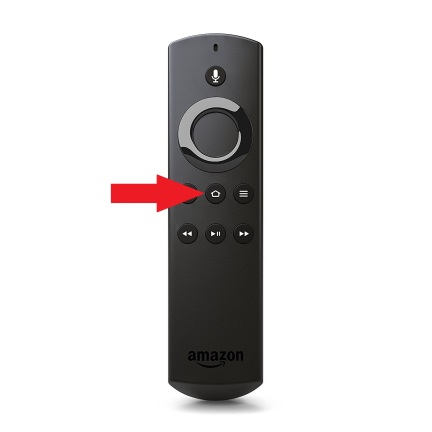
Se o controle remoto existente não quiser emparelhar com o dispositivo Fire TV - tive esse problema durante uma troca de bateria - é fácil de corrigir. Mantenha pressionado o botão home (aquele com um ícone de casa, naturalmente) por cinco a 10 segundos. Isso geralmente fará o truque. É também assim que você emparelha novos controles remotos ou controladores de jogos. Eles precisam ser compatíveis com Fire TV, é claro.
Reinicie com o controle remoto

Tendo alguns problemas de desempenho ou travamento com um dispositivo Amazon Fire TV? Muito preso ao sofá para se levantar, desconectá-lo e ligá-lo novamente? (Estou exausto apenas digitando.) Bem, você não precisa, é possível reiniciar dispositivos Fire TV remotamente. Pressione e segure o botão Reproduzir e o botão Selecionar simultaneamente por cerca de cinco segundos. Em breve, você terá aquele toque de cor e um logotipo na tela mostrando que o Fire TV foi reiniciado.
Cole-o ao clique

Desligue o som de clique que acontece toda vez que você navega no Fire TV. Vá para Configurações > Tela e sons > Áudio > Sons de navegação e desligue-o.
Não despreze o extensor HDMI
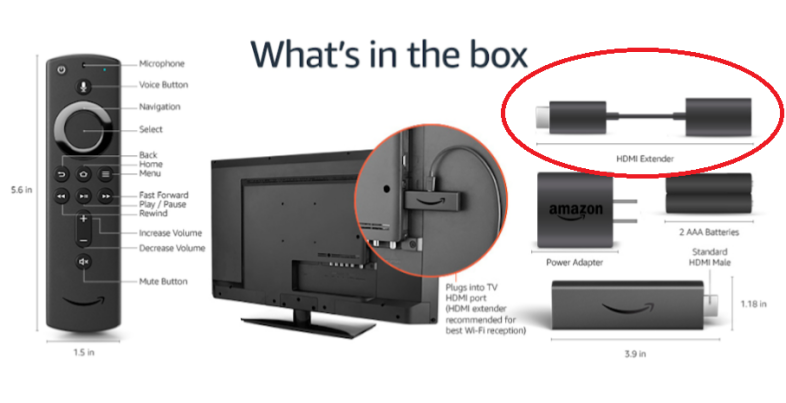
Você pensaria que ter um dispositivo tão pequeno e independente para encaixar em uma porta HDMI facilitaria, mas essa proximidade com o centro da TV (em alguns casos) pode dificultar a transmissão dos sinais Wi-Fi encontre o dispositivo corretamente - e o Wi-Fi é como ele se comunica com os controles remotos e a Internet. É por isso que a Amazon lança um pequeno dongle extensor HTML de 3 polegadas com os Fire TV Sticks. Use-o. Torna mais fácil conectar e desconectar o Fire TV Stick, mais fácil de conectar à rede e, na minha experiência, até mantém o dispositivo mais frio.
Receba sua Live
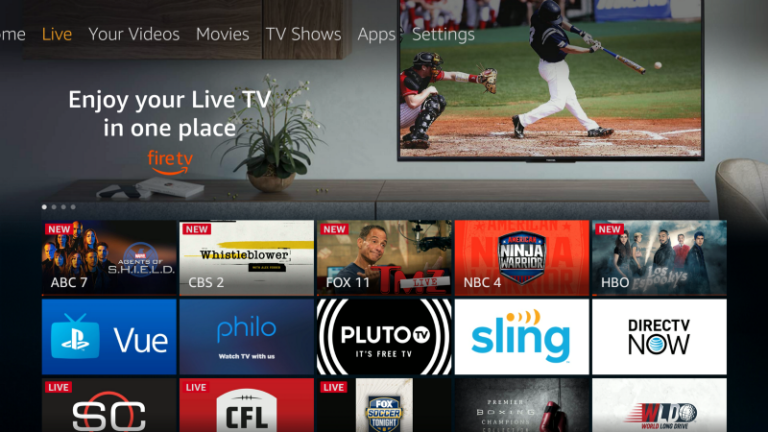
Viver ao lado da guia Início no Fire TV é o Live. Ele coloca todas as suas opções de visualização de TV ao vivo em um só lugar. Se você assinar canais Prime Video como HBO, Showtime, MLB.TV, NBA League Pass e outros, poderá acessá-los aqui. E mesmo que você não pague pela TV ao vivo, há conteúdo gratuito na Pluto TV e na Red Bull TV. Os proprietários de TVs inteligentes Fire TV Edition e os clientes Fire TV Recast também podem obter todos os seus canais de antena neste local.
Dê um passe nas senhas
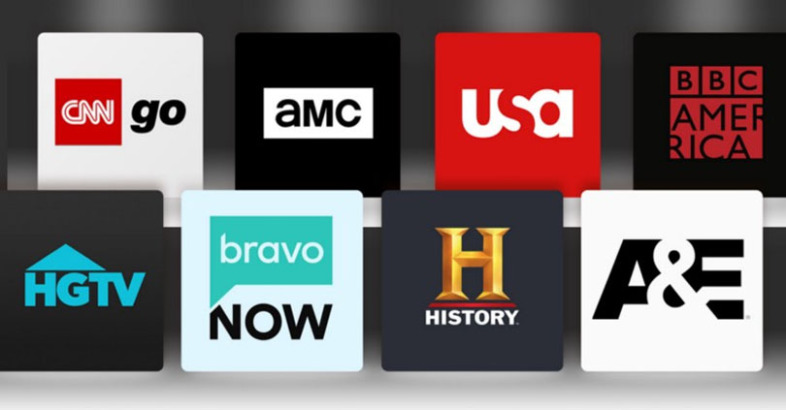
Se você não é um cortador de cabos e usa seu Fire TV para acessar aplicativos de rede, não precisa lembrar sua senha toda vez que quiser mudar para um novo canal. Faça login em um aplicativo de rede uma vez e os demais vinculados ao seu pacote de cabo seguirão o exemplo.
Chegar em casa mais rápido
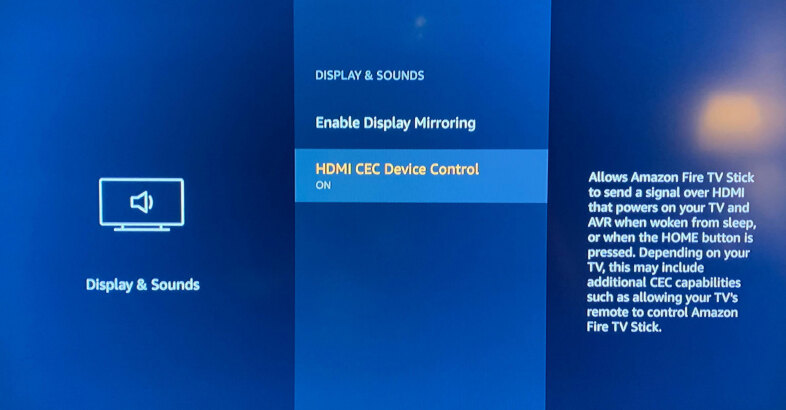
Percorrer as opções HDMI para acessar sua Fire TV pode ser irritante. Mas você pode fazer com que toda vez que pressionar o botão Início no controle remoto do Fire, você vá direto para o seu Fire TV. Clique em Menu no controle remoto da TV e procure por CEC ou por um desses nomes proprietários dos fabricantes e selecione-o. Agora, na sua Fire TV, vá para Configurações> Tela e sons> Controle de dispositivo HDMI CEC e verifique se está ativado. Feito isso, pressionar o botão Home no controle remoto do Fire deve levá-lo diretamente ao Fire TV.
